อัพเดท ios 26/18 ไม่ได้ iPhone/iPad ? แก้ไขทันที|2025|
คุณตื่นเต้นที่จะได้ทดลองใช้งานฟีเจอร์ใหม่ๆ ของ iOS 26/18 หรือไม่? เราเข้าใจ แต่เดี๋ยวก่อน ข้อความ "ไม่สามารถติดตั้งการอัพเดทได้" เพิ่งปรากฏขึ้นบนหน้าจอของคุณ ทำให้คุณกังวลและหงุดหงิด บางทีการเชื่อมต่อเน็ตของคุณอาจจะไม่เสถียร หรือบางทีอุปกรณ์ของคุณอาจจะมีพื้นที่ไม่เพียงพอ
ไม่ว่าจะด้วยเหตุผลอะไร คุณจะหาทางแก้ได้จากบทความนี้ เราจะมาอธิบายถึงสาเหตุที่อาจจะทำให้การอัพเดทล้มเหลว และบอกขั้นตอนอย่างละเอียดในการแก้ไข "อัพเดท ios 26/18 ไม่ได้" ใน iPhone/iPad
ส่วนที่ 1: ทำไมอัพเดท ios iphone/ipad ไม่ได้?
อาจจะมีหลายสาเหตุที่ทำให้ "ไม่สามารถติดตั้งการอัพเดทได้ พบข้อผิดพลาดระหว่างการอัพเดท iOS 26/18" เกิดขึ้นได้ บางครั้ง อาจจะเป็นเพราะข้อบกพร่องเล็กๆ ของระบบ หรือพื้นที่ความจุในอุปกรณ์ของคุณไม่เพียงพอ บางครั้งอาจจะเกิดจากไฟล์ดาวน์โหลดที่ปิดพลาดหรือมีปัญหาในเครื่อง ต่อไปนี้คือเหตุผลบางประการที่อาจจะทำให้คุณติดตั้ง iOS 26/18 ไม่สำเร็จ
1. ปัญหาการเชื่อมต่ออินเตอร์เน็ต: iOS 26/18 เป็นการอัพเดทไฟล์ใหญ่ บางครั้งเน็ตที่ช้าและไม่เสถียรอาจจะทำให้เกิดการขัดข้องในการดาวน์โหลดอัพเดทได้2. พื้นที่ความจุต่ำหรือน้อย: iOS 26/18 อาจจะต้องใช้พื้นที่มากกว่าเวอร์ชันปัจจุบันที่คุณใช้งานอยู่ หากว่า iPhone/iPad พื้นที่เต็มไปด้วยรูปภาพ วิดีโอ ข้อความ หรือแอป อาจจะมีพื้นที่ไม่เพียงพอในการอัพเดท iOS 26/183. การตั้งค่าอุปกรณ์: เพื่อติดตั้ง iOS 26/18 คุณต้องเปิดการอัพเดท iOS 18 Beta ใน iPhone/iPad คุณอาจจะยังไม่ได้เปิดการตั้งค่านั้นในอุปกรณ์4. แบตเตอรี่ต่ำ: การอัพเดทและระยะเวลาการอัพเดทขึ้นอยู่กับขนาดของไฟล์ ความเร็วของเน็ต และต้นตอของการติดตั้ง หากว่า iPhone/iPad มีแบตเตอรี่ที่ต่ำหรือน้อยไป ข้อบกพร่องอาจจะเกิดขึ้นเพื่อป้องกันการดับไประหว่างการอัพเดทของอุปกรณ์5. ปัญหาซอฟต์แวร์: ในบางครั้งข้อบกพร่องของซอฟต์แวร์ในเครื่อง iPhone/iPad อาจจะขัดขวางกระบวนการในการอัพเดท ซึ่งอาจจะเป็นปัญหาที่เกิดขึ้นเพียงชั่วคราวในระบบ iOS หรืออาจจะเกิดจากแอปที่คุณติดตั้งล่าสุด
ส่วนที่ 2: 5 วิธีแก้หากอัพเดท ios iphone/ipad ไม่ได้ด้วย
ทางแก้ 1: ตรวจสอบการเชื่อมต่อเครือข่าย
อย่างที่กล่าวไปก่อนหน้า ดาวน์โหลด iOS อัพเดทต้องใช้เวลาและอินเตอร์เน็ตที่เร็วและเสถียรตลอดกระบวนการ ต่อไปนี้คือวิธีการตรวจสอบว่าอุปกรณ์ของคุณถูกเชื่อมต่อกับเน็ตที่เสถียร
1. หากว่าคุณใช้งานข้อมูลเซลลูลาร์อยู่ ให้เปลี่ยนไปใช้เครือข่าย Wi-Fi ที่เชื่อถือได้แทน
2. ลองรีสตาร์ทเราท์เตอร์ดูว่าช่วยแก้ปัญหาอินเตอร์เน็ตไม่เสถียรได้หรือไม่
2. ลองรีสตาร์ทเราท์เตอร์ดูว่าช่วยแก้ปัญหาอินเตอร์เน็ตไม่เสถียรได้หรือไม่
ทางแก้ 2: ตรวจสอบความจุของiPhone/iPad
หากว่าอุปกรณ์ของคุณเต็มไปด้วยข้อมูลและแอป คุณอาจจะต้องตรวจสอบดูและลบสิ่งที่ไม่จำเป็นออกไปเพื่อสร้างพื้นที่ความจุ ต่อไปนี้คือสิ่งที่คุณควรทำ:
1. ไปยังการตั้งค่า > ทั่วไป > พื้นที่จัดเก็บ iPhone/iPad ที่นี่คุณสามารถดูรายละเอียดการใช้พื้นที่เก็บข้อมูลของคุณ รวมถึงแอป รูปภาพ วิดีโอ และข้อมูลระบบ หากมีแอปที่คุณไม่ค่อยได้ใช้ ให้ลองออฟโหลด (offload) แอปเหล่านั้น หรือลบบางสิ่งทิ้งไป
2. แตะที่แอป และเลือก "ออฟโหลดแอป" หากว่ามี
3. หรืออาจจะตรวจสอบวิดีโอและเลือกลบอันที่ไม่ต้องการทิ้งไว
4. ลบประวัติ Safari และแคช โดยไปที่ การตั้งค่า > Safari > ลบประวัติและข้อมูลเว็บไซต์
ทางแก้ 3: ดาวน์โหลด iOS 18 Beta อีกครั้ง
บางครั้ง ปัญหาอาจจะเกิดจากไฟล์โปรไฟล์ iOS 26/18 ที่คุณดาวน์โหลดมา ในกรณีนี้ ให้ลองทำตามนี้:
1. หากว่าคุณดาวน์โหลดโปรไฟล์มาจากการตั้งค่า ให้กลับไปที่การอัพเดทซอฟต์แวร์ ค้นหา "iOS 26/18" ที่คุณอัพเดท จากนั้นแตะที่ "ลบโปร์ไฟล์"
2. หากว่าคุณใช้ Safari ไปยังส่วนที่ดาวน์โหลด และลบ iOS 26/18 profile
3. รีสตาร์ทอุปกรณ์ และดาวน์โหลดและติดตั้ง beta อัพเดทใหม่
ทางแก้ 4: บังคับรีสตาร์ท iPhone
การบังคับรีสตาร์ท iPhone อาจจะช่วยแก้ไขปัญหาระบบเล็กๆ ได้ และช่วยได้มากเมื่อ iPhone ค้างหรือมีปัญหาข้อบกพร่อง
1. กดค้างที่ปุ่มเพิ่มเสียง และปล่อย
2. กดค้างที่ปุ่มลดเสียง และปล่อย
3. กดค้างที่ปุ่มเปิดปิด (หรือปุ่มเปิดปิดที่ด้านซ้ายมือ) จนกว่าโลโก้ Apple จะปรากฏบนหน้าจอ
ทางแก้ 5: วิธีติดตั้ง iOS 18 Beta โดยไม่มี iTunes ในคลิกเดียว [ไม่ค้าง]
Looking for a quick and hassle-free way to install the iOS 26/18 without iTunes? Look no further than Tenorshare ReiBoot ! This powerful software offers a one-click solution to bypass common update issues.
ต่อไปนี้คือวิธีการใช้งาน Tenroshare ReiBoot เพื่อติดตั้ง iOS 18 Beta:
ไปยังเว็บไซต์ของ Tenorshare และดาวน์โหลด ReiBoot เวอร์ชันล่าสุดสำหรับคอมพิวเตอร์ ติดตั้งและเปิดใช้งานโปรแกรม เชื่อมต่อ iPhone/iPad เข้ากับคอมด้วยสาย USB หรือสายเคเบิลความเร็วสูง ตรวจสอบว่า ReiBoot ตรวจเจออุปกรณ์ของคุณ จากนั้นคลิกที่ "iOS ดาวน์เกรด/อัปเกรด"
เลือก "อัปเกรด" ซึ่งถูกออกแบบมากเพื่อติดตั้งการอัพเดทซอฟต์แวร์ใหม่
ReiBoot อาจจะแนะนำให้คุณดาวน์โหลด iOS 26/18 เฟิร์มแวร์แพ็คเกจ หากว่าคุณดาวน์โหลดมาแล้วจากเว็บไซต์ของ Apple ให้คลิกที่ "เรียกดู" เพื่อค้นหาไฟล์บนคอมพิวเตอร์ของคุณ หรือ คลิกที่ "ดาวน์โหลด" เพื่อให้ ReiBoot ดาวน์โหลดไฟล์สำหรับคุณ
คลิกที่ "เริ่มต้นการอัปเกรด"
รอให้กระบวนการเสร็จสิ้น และ iPhone จะรีสตาร์ม คลิกที่ "เสร็จสิ้น"
ทางแก้ 6: อัพเดท iOS 18 Beta ด้วย iTunes
หากว่าคุณสบายใจที่จะใช้ iTunes เพื่อติดตั้ง iOS 26/18 ลงใน iPhone ให้ทำตามขั้นตอนต่อไปนี้:
1. เปิด iTunes ในคอม และเชื่อมต่อ iPhone เข้ากับคอม รอให้ iTunes ตรวจจับเจออุปกรณ์ของคุณ
2. ในหน้า iTunes อินเทอร์เฟซ ค้นหาไอคอนของอุปกรณ์ของคุณที่มุมบนด้านซ้าย และคลิกที่นั่น มันจะพาคุณไปยังหน้า "สรุป" ของอุปกรณ์ของคุณ
3. คลิกที่ "ตรวจสอบอัพเดท" หากว่ามีการอัพเดท รวมถึง iOS 26/18 ที่คุณกำลังตามหา คุณจะเห็นตัวเลือก "ดาวน์โหลดและอัพเดท" ปรากฏขึ้น
4. คลิกที่ดาวน์โหลดและทำตามคำแนะนำบนหน้าจอเพื่อดาวน์โหลดและติดตั้งการอัพเดทลงในอุปกรณ์ของคุณ
ส่วนที่ 3: [เร็วที่สุด] วิธีแก้ไขหากอัพเดท ios 26/18 ไม่ได้
iPhone ของคุณยังคงแสดงข้อความ "ไม่สามารถติดตั้ง iOS 18 Beta" อยู่หรือไม่? ดูเหมือนว่าอาจจะเป็นปัญหาของซอฟต์แวร์นะ! แต่ไม่ต้องกังวลไป Tenorshare ReiBoot สามารถช่วยคุณได้ มันเป็นอุปกรณ์ซ่อมแซมระบบ iOS ที่ทรงพลัง และช่วยคุณแก้ไขปัญหาซอฟต์แวร์ได้หลากหลาย รวมถึงปัญหาอัพเดท iOS beta ขัดข้อง เพียงแค่ทำตามขั้นตอนง่ายๆ เพื่อซ่อมแซมอุปกรณ์ของคุณ:
เปิด Tenorshare ReiBoot ในคอมพิวเตอร์ และเชื่อมต่อ iPhone/iPad ด้วยสายเคเบิล ตรวจสอบว่า ReiBoot ตรวจพบอุปกรณ์ของคุณ และคลิก "เริ่มซ่อมแซม"
คุณจะเห็นสองตัวเลือก ให้เลือก "ซ่อมแซมมาตรฐาน"
ReiBoot จะตรวจจับรุ่นและโมเดลอุปกรณ์ของคุณโดยอัตโนมัติ และแนะนำเฟิร์มแวร์ที่เหมาะสมให้คุณดาวน์โหลดสำหรับ iOS 26/18 ให้คลิกที่ "ดาวน์โหลด" เพื่อเริ่มต้นการดาวน์โหลด
เมื่อเฟิร์มแวร์ได้รับการดาวน์โหลดเรียบร้อยแล้ว คลิกที่ "เริ่มการซ่อมแซมมาตรฐาน" ReiBoot จะจัดการต่อไป
กระบวนการซ่อมแซมจะใช้เวลาสักครู่ นั่งรอให้สบายใจแล้ว ReiBoot จะแก้ไขปัญหาอุปกรณ์ของคุณ คลิกที่ "เสร็จสิ้น" เมื่อเรียบร้อยแล้ว
สรุป
ข้อบกพร่องไม่ควรหยุดคุณได้ในการอัปเกรด iOS 18 Beta ใหม่ ในบทความนี้เราได้กล่าวถึงวิธีการแก้ไขสำหรับ "อัพเดท ios 26/18 ไม่ได้" ไปแล้ว ไม่ว่าจะด้วยเพราะปัญหาระบบเน็ตเวิร์คไม่ดีหรือปัญหาซอฟต์แวร์ เรามีทางออกสำหรับคุณ และหากว่าคุณต้องการตัวช่วยเครื่องมือที่มีพลัง โปรดพิจารณา Tenorshare ReiBoot ที่สามารถการันตีได้เลย 100% ว่าจะช่วยให้คุณติดตั้ง iOS Beta 18 ได้ และช่วยซ่อมแซมอุปกรณ์ของคุณได้อย่างไร้ข้อบกพร่อง
เพิ่มเพื่อน LINE กับ Tenorshare
รับข่าวสาร อัปเดตโปรโมชั่น และสิทธิพิเศษก่อนใคร!
เพิ่มเพื่อน
คลิกเลย!
พูดความคิดของคุณ
Leave a Comment
Create your review for Tenorshare articles





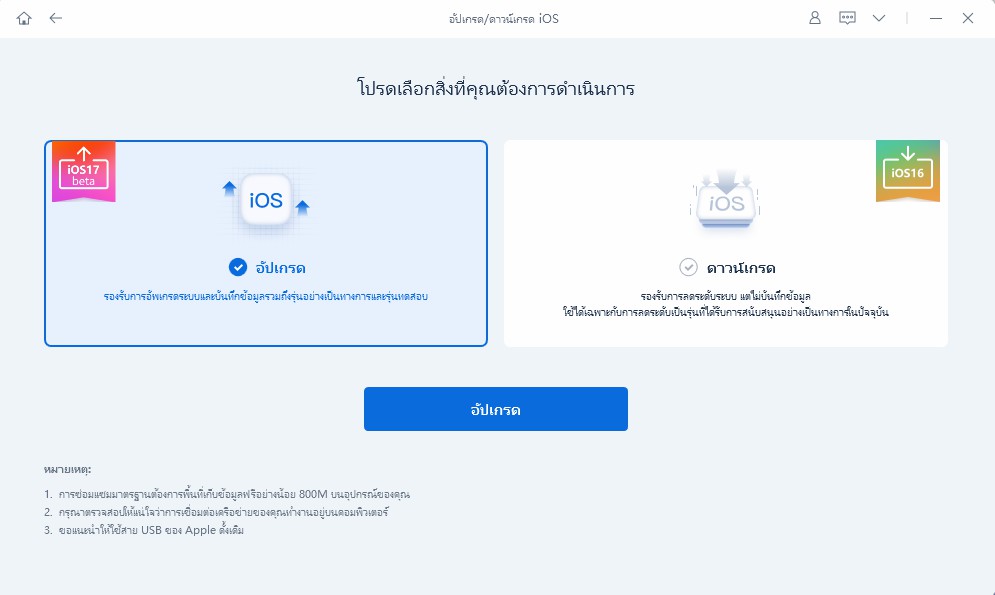
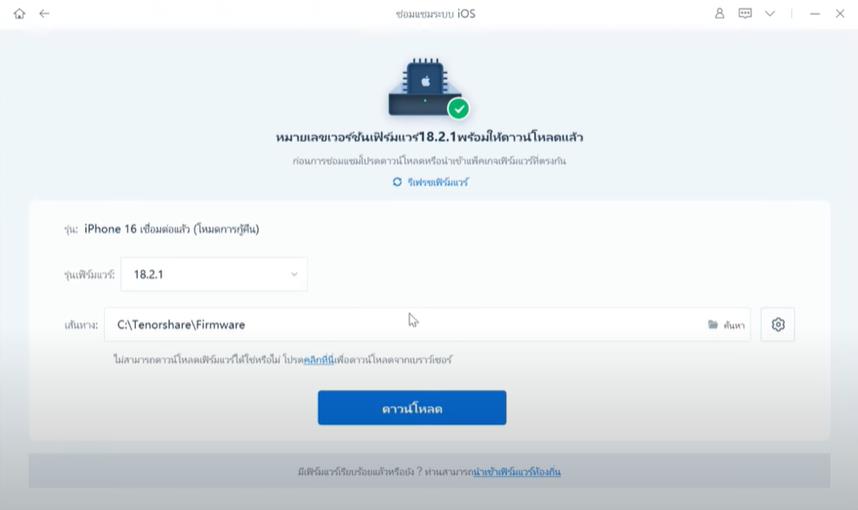
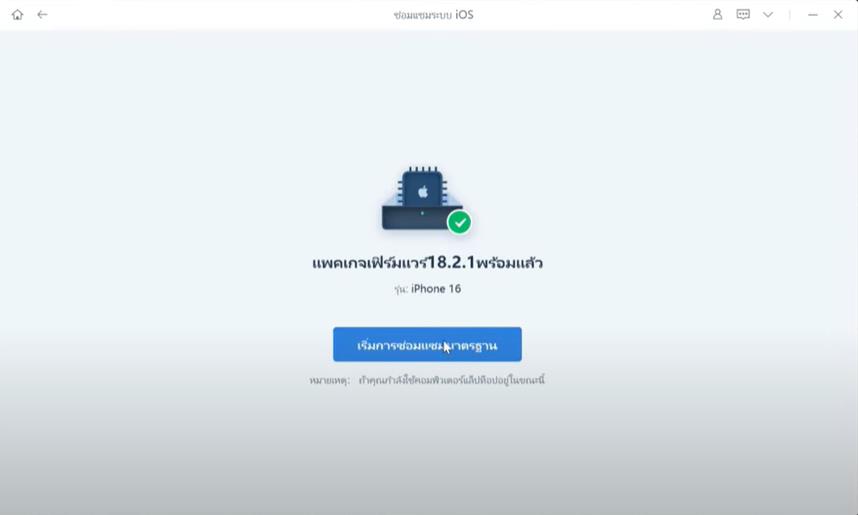

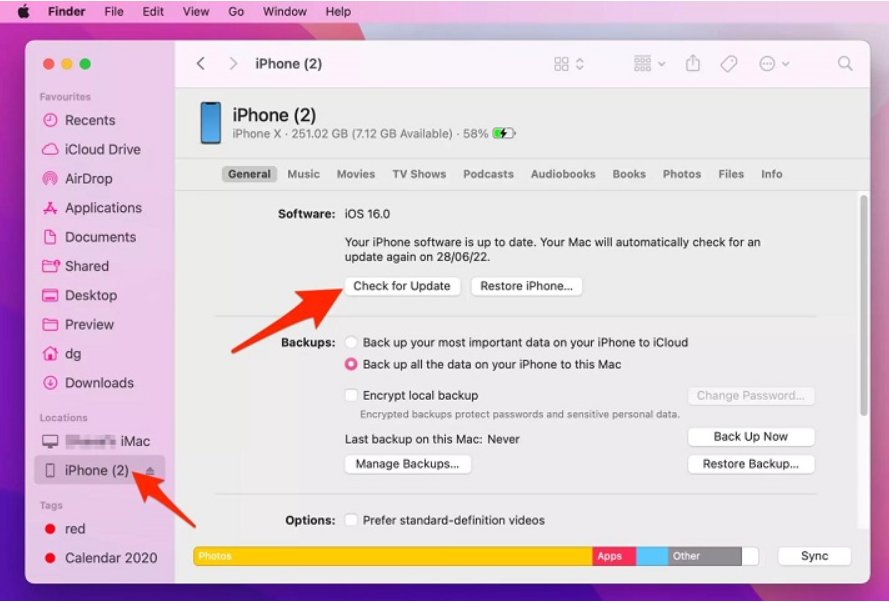


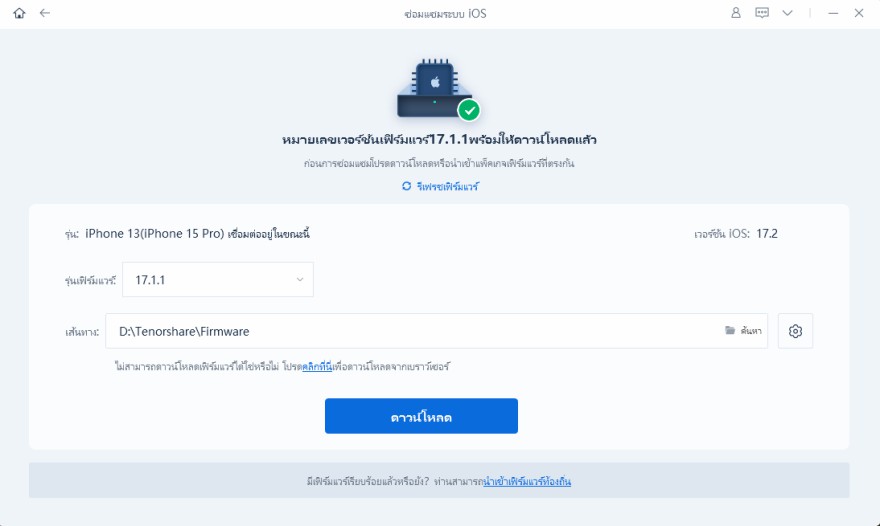

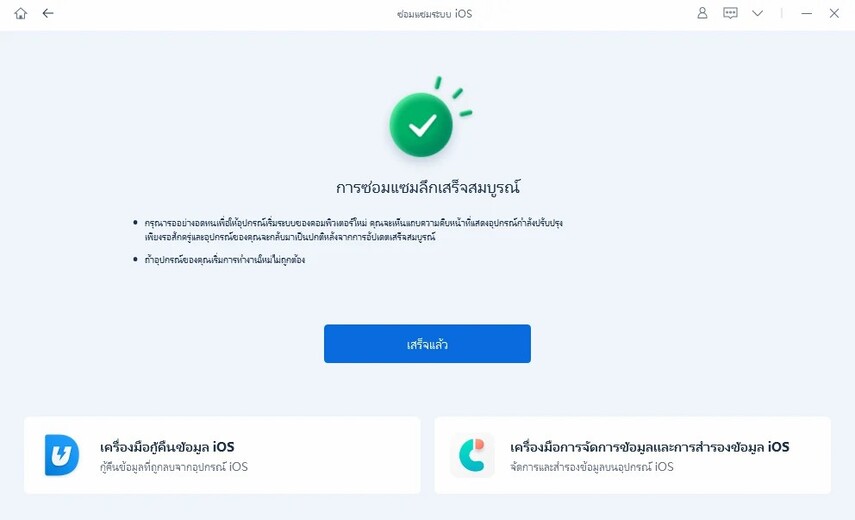

โดย Suthida Chayaporn
2025-12-09 / iOS 18
ให้คะแนนเลย!